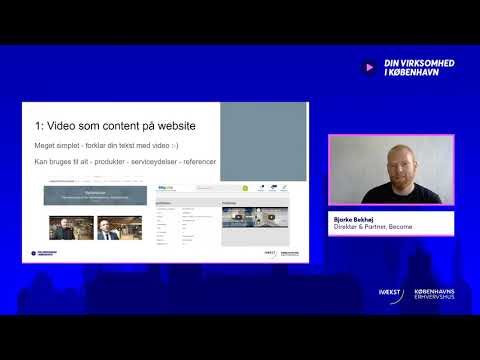Fra flip -telefoner til kameratelefoner og helt til en telefon med musik og apps, mobiltelefoner hjælper os med at kommunikere og forbinde os med verden. De er især et must for både teenagere og voksne, og nogle gange er det vigtigt at have dem til arbejde, skole og for at socialisere.
Trin
Del 1 af 3: Find den bedste mobiltelefonplan

Trin 1. Undersøg lokale mobilselskaber i dit område
Afhængigt af din region vil der være mange telefonvirksomheder med forskellige planer. Gå på deres websted eller til deres butikker og bede om oplysninger om deres tjenester. Eller læs anmeldelser og spørg andre, hvordan deres oplevelser er med deres udbyder.
Mængden af mennesker, der bruger en bestemt udbyder, er en god indikator for, hvilken transportør der er den bedste i dit område

Trin 2. Kig efter en udbyder med den bedste netværksdækning
Et godt firma bør kunne levere en lang række pålidelige dækninger og modtagelser. Dette betyder normalt, at de vil eje flest antal mobiltelefontårne for at levere netværkstjeneste til flere områder. Det sikrer, at dine opkald ikke bliver droppet, mens du flytter fra sted til sted, og du vil kunne modtage service på steder med lav befolkning eller underjordisk.
- De fleste lande vil have et kort over alle mobiltårne, der mærker, hvilke tårne der bruges af hvilken udbyder, du kan finde ved at foretage en hurtig internetsøgning. En god udbyder bør have flest tårne i dit område eller de områder, hvor du hyppigst besøger.
- En virksomhed kan annoncere planer med gode tilbud, men det betyder ikke nødvendigvis, at de vil have et pålideligt netværk. En god plan er kun nyttig, hvis du er i stand til at foretage opkald og modtage service, uanset hvor du er.
- Hvis du rejser meget, kan du overveje at kigge efter et transportselskab, der dækker national eller international dækning.

Trin 3. Evaluer datanetværkshastigheder for mobiltelefonudbydere
Ligesom netværksdækning afhænger datadækning af din region og transportøren. Data er nyttige, hvis du planlægger at bruge internettet på din telefon, eller hvis du har en smartphone.
- Sammenlign datanetværkshastigheder mellem operatører. Du kan normalt finde disse oplysninger på deres websted eller hos en salgsrepræsentant. Jo højere antal kilobit i sekundet (kbps), jo hurtigere vil du kunne bruge internettet til at uploade og downloade data.
- Teknologi opdateres altid. De nyeste data "G" eller generation af mobilteknologi vil være den hurtigste. Imidlertid kan ikke alle telefoner understøtte den nyeste og hurtigste dataforbindelse.

Trin 4. Beslut, hvilken mobilplan, der er den rigtige for dig
Den plan, du vælger, dikterer, hvilken slags telefon du kan få, hvad du kan gøre med din telefon, hvor lang tid du skal blive hos operatøren, og hvor meget du skal betale hver måned. Vælg en plan, der ligger inden for dit budget, men stadig giver dig mulighed for at have de funktioner, du vil bruge, på din telefon. Nogle fælles træk omfatter:
-
Referat:
Hvor mange minutters opkaldstid tilbydes du om måneden? Hvor meget koster det at gå over maksimum? Vælger disse minutter til den næste måned, hvis de ikke bliver brugt? Nogle udbydere angiver bestemte tidspunkter på dagen eller ugens dage, hvor du kan bruge et ubegrænset antal minutter til at foretage og modtage opkald. Nogle tilbyder muligvis ubegrænset opkald.
-
Sms:
I dag er sms'er sandsynligvis den vigtigste must-have-funktion ved mobiltelefoner. Og de fleste udbydere tilbyder ubegrænset tekstning eller et bestemt antal gratis tekster. Vær forsigtig, nogle udbydere opkræver muligvis kun betaling for at åbne tekster.
-
Dataforbrug:
Udbydere tilbyder forskellige mængder data, du kan bruge hver måned til at downloade og uploade fra Internettet. Dette kan variere alt fra 500 MB til 6 GB til en ubegrænset mængde dataforbrug.
-
Telefonsvarer:
Der er ofte et ekstra gebyr for at bruge denne funktion. Det er meget nyttigt, når du ikke altid kan besvare din telefon. Dog kan opkald til din telefonsvarerboks tælle med til at bruge opkaldstid minutter.
-
Opkalds -id:
Opkalds -ID er vigtigt i nutidens verden. De fleste planer inkluderer opkalds -id nu, da det er en meget krævet og forventet funktion.
-
Kontrakter:
De fleste planer kræver, at du underskriver en et til tre års kontrakt med udbyderen. Normalt vil du modtage en nedsat pris for prisen på den fysiske telefon på forhånd eller en måde at finansiere din telefon i hele din kontrakt. Du betaler dog stadig omkostningerne ved telefonabonnementet i hele din kontrakt sammen med eventuelle gebyrer for yderligere funktioner og afgifter.
-
Familieplaner:
Hvis flere i din familie bruger mobiltelefoner, kan det være mere overkommeligt at gå med en familieplan. Antallet af minutter, data og tekster deles mellem din familie til brug hver måned.

Trin 5. Køb en forudbetalt telefonabonnement
Hvis du har dårlig kredit, ønsker at spare penge, eller du bare vil prøve at have en mobiltelefon uden at tilmelde dig en lang kontrakt, vil du måske have en forudbetalt eller pay-as-you-go-plan. Nogle af ulemperne er dog:
- Telefoner koster fuld pris, og du skal betale for det hele på én gang. Selvom nogle ældre modeller af telefoner er relativt billige.
- Din dækning er ikke transportørens højeste prioritet. Selvom du måske vælger en operatør, der har den bedste dækning i dit område, har kontraktbrugere højeste prioritet, når det kommer til deres netværk.
- Kundeservice mangler muligvis.
Del 2 af 3: Valg af den rigtige telefon

Trin 1. Vælg en klassisk mobiltelefon, hvis dine mobilbehov er enkle
Du vil måske kun ringe og sende sms til dine venner og familie. De er designet til brugervenlighed og findes i en række forskellige modeller, f.eks. Et flip-phone-design eller et tastatur, der kan glides ud.
- Omkostningerne ved en klassisk mobiltelefon er meget lavere. Nogle kontrakter tilbyder telefonen gratis.
- Klassiske mobiltelefoner er ret holdbare. Dette er fantastisk, hvis dit liv indebærer at være under forhold, hvor du måske taber din telefon eller skal bruge den i ustabile situationer. Du behøver ikke bekymre dig om at bryde dem lige så let som en smartphone.
- Hvis du er ældre og ønsker en simpel trådløs telefon, er klassiske mobiltelefoner dit bedste valg. Nogle telefoner har forstørrede tastaturer til let opkald.

Trin 2. Invester i en smartphone
Smartphones er ligesom mini-computere og er det mest populære telefonvalg for forbrugerne. De har touch-skærme, wifi-forbindelse, HD-kameraer og findes i forskellige operativsystemer (OS). De mest populære OS -systemer er:
-
Apples iOS:
Dette operativsystem har det største udvalg af indhold og applikationer og er kendt for sin lette og polerede brugergrænseflade. Det er mest populært for almindelige forbrugere, der bare vil absorbere indhold (som at se video, spille spil eller få kontakt med venner) frem for at skabe indhold til professionel brug. Af denne grund foretrækker mange fagfolk måske et andet operativsystem.
-
Googles Android:
Android giver mere fleksibilitet til udviklere eller dem, der ønsker at tilpasse, hvordan deres OS ser ud og fungerer. OS kan meget tilpasses, hvis du kender det grundlæggende inden for teknisk uddannelse og er nyttigt, hvis du gerne vil udvikle applikationer.
-
Microsofts Windows:
Hvis du er virksomhedsejer, er dette operativsystem muligvis det rigtige for dig. Windows integrerer mange traditionelle Windows -applikationer såsom Microsoft Office, Exchange og dets sky. Det giver mere kraft til at oprette og tilpasse avancerede dokumenter.

Trin 3. Overvej alternative telefoner, f.eks. Tablets eller personlige digitale assistenter (PDA)
PDA'er er ikke så populære i disse dage, men opgraderede modeller af disse telefoner, såsom Blackberry, fungerer godt, hvis dit fokus primært er på at surfe på Internettet uden alle de ekstra funktioner, der følger med smartphones. Tabletter har større skærme og har mere alsidighed og strøm tæt på en stationær eller bærbar computer, men har bekvemmeligheden ved en smartphone.
Del 3 af 3: Brug af din mobiltelefon

Trin 1. Opret en kontaktliste ved at samle telefonnumre på personer, du vil tale med
For smartphones skal der være en app eller et ikon, der har et billede af en telefon eller der står "Telefon". Tryk for at se dine kontakter og/eller tryk på knappen for at tilføje en kontakt (dette er normalt angivet med et "+" symbol). Indtast din kontakts oplysninger og telefonnummer med tastaturet, og gem. Hvis du bruger en klassisk telefon, er det lige så let som at ringe til nummeret og trykke på en knap, der giver dig mulighed for at oprette en kontaktperson.
- Nogle telefoner har forskellige faner til dine yndlingsnumre, seneste opkald, kontakter, tastatur og telefonsvarer.
- Læs telefonens vejledning, da hvert operativsystem kan variere lidt, hvordan kontakter oprettes. Android -telefoner adskiller sig fra iPhones og Windows -telefoner.

Trin 2. Foretag opkald ved at vælge eller ringe til et nummer og trykke på knappen "Send" eller "Ring"
Denne knap er ofte angivet med grøn bogstav eller symboler. Fortsæt som med ethvert andet telefonopkald.
- Afslut opkaldet ved at trykke på "afslut", der er angivet med rød skrift eller symboler. Opkald afsluttes normalt automatisk, efter at den person, du talte med, har lagt på, men det er bedst at blive vant til at lægge på, især da nogle opkald faktureres i minuttet.
- Du kan se alle ubesvarede eller seneste opkald i telefonappen på en smartphone eller ved at kigge gennem din menu på en klassisk telefon. Detaljer om hvem opkaldet kom fra, hvornår opkaldet blev foretaget, og muligheder for at genopkald og gemme nye kontakter er tilgængelige.

Trin 3. Konfigurer din telefonsvarerboks
De fleste telefoner har en knap, der direkte ringer til din telefonsvarer til dig. Hvis du ikke kan finde denne knap, vil du holde "1" på tastaturet for at ringe til dit telefonsvarernummer. Følg systemets anvisninger for at oprette din adgangskode, registrere din navnemelding og/eller optage din hilsen.
- Hvis du ikke vil optage din egen hilsen, vil systemet bruge sin egen programmerede hilsen og tilpasse den ved hjælp af det navn, du har optaget.
- Du kan når som helst ændre din adgangskode, dit navn og din hilsen ved at ringe til telefonsvarerenummeret og følge menuens anvisninger.
- Når du modtager en telefonsvarer, advarer din smartphone dig eller viser en meddelelse. Tryk på telefonsvarernummeret, eller hold "1" nede for at få adgang til din postkasse. Indtast din adgangskode, og lyt til dine meddelelser. Følg vejledningen for enten at ringe tilbage til nummeret, gemme beskeden eller slette meddelelsen.

Trin 4. Skriv dine kontakter.
De fleste telefoner vil mærke din indbakke eller app til tekstbeskeder som "Beskeder" eller "Beskeder". Du kan derefter "Opret en ny besked" derfra. Eller du kan vælge en kontaktperson fra din kontaktliste, trykke på valgmulighedstasten og lede efter en mulighed, der lader dig sende en besked til kontakten.
- Klassiske telefoner uden QWERTY -tastaturer kan kræve, at du lærer og bruger T9 eller forudsigelig tekst til at skrive meddelelser.
- Smartphones har en række forskellige messaging -apps, du kan downloade og bruge. Nogle messaging -apps vil bruge din udbyders mobilnetværk til at sende beskeder, og nogle vil bruge internettet eller data, der tæller med i din abonnements dataforbrug.

Trin 5. Lås dit tastatur eller din smartphone for at sikre det mod lommeskiver eller tyverier
Hver telefon og operativsystem har forskellige måder at låse dit tastatur på. For eksempel tilbyder Apples iOS 8 og nyere og iPhones 5 og nyere Touch ID -sikkerhed, der læser dine fingeraftryk for at låse din telefon op. Mens andre smartphones kun kræver, at du indtaster en adgangskode eller et firecifret nummer. Tjek dine indstillinger eller brugermanual for at lære, hvordan du låser din telefon.
- For de fleste klassiske telefoner er låsning af dit tastatur ikke en form for sikkerhed, men snarere en forebyggende foranstaltning mod lommekald. Hvis du har en flip -telefon, bør dette ikke være en bekymring for dig. Hvis ikke, låser de fleste telefoner ved at trykke på menutasten og følger hurtigt stjernetasten op. For at låse din telefon op skal du trykke på oplåsningstasten (angivet på din telefontast) og derefter på stjernetasten.
- Hvis du er bekymret for tyveri, har de fleste smartphones apps eller foranstaltninger til at lokalisere din telefon, hvis den er stjålet.

Trin 6. Tilslut din telefon til et WiFi -netværk
For de fleste klassiske telefoner er det ikke muligt at oprette forbindelse til en WiFi -forbindelse. I stedet vil din telefon bruge data, hvis den nogensinde opretter forbindelse til internettet. Smartphones stopper, når de er tilsluttet WiFi, med at bruge data, og du vil ikke længere være begrænset til mængden af data, din plan tilbyder.
-
iPhones:
Tryk på ikonet Indstillinger, og tryk derefter på Wi-Fi-bjælken. Tænd for Wi-Fi, hvis den ikke allerede er tændt, og vælg et netværk fra listen nedenfor. Du skal indtaste en adgangskode, hvis netværket er beskyttet. Tryk på "Deltag".
-
Androider:
Tryk på ikonet Apps på din startskærm, og åbn derefter appen Indstillinger. Sørg for, at Wi-Fi-masterkontrollen er tændt i øverste højre hjørne, og vælg et tilgængeligt netværk i dit område. Du skal indtaste en adgangskode, hvis netværket er beskyttet. Tryk på knappen "Tilslut".
-
Windows:
Stryg til venstre for at afsløre din appliste, tryk på Indstillinger og derefter på Wi-Fi. Sørg for, at din Wi-Fi er tændt, og vælg et netværk blandt de tilgængelige netværk i dit område. Du skal indtaste en adgangskode, hvis netværket er beskyttet. Tryk på "Udført".
- Når du har oprettet forbindelse til Wi-Fi, skal symbolet vises på statuslinjen på din telefon. For de fleste telefoner erstatter det "G" datasymbolet for at angive, at det ikke længere bruger din operatørs data.

Trin 7. Lær, hvordan du downloader apps
De fleste smartphones har et sæt applikationer, der allerede er downloadet, og en af dem bør være dit operativsystems appbutik. Tryk på ikonet, og gennemse eller søg efter apps, du ønsker at bruge. Du skal muligvis oprette en konto for at downloade apps. Din telefon skal bede dig om at oprette en konto, der ofte beder om dine personlige oplysninger og betalingsmuligheder.
- iPhones bruge App Store -appen og kræve, at brugerne konfigurerer et Apple -id.
- Androider bruge Google Play app store.
- Windows telefoner installerer apps fra Windows Store.
- Nogle apps koster penge. Sørg for, at du har de korrekte betalingsoplysninger på din konto. Vær forsigtig, når du tillader andre at bruge din telefon eller din konto til at downloade apps. I de fleste tilfælde kræves en adgangskode for at downloade apps, der koster penge for at beskytte dig mod uønskede køb.
- Nogle apps har køb i appen eller muligheder for at købe flere funktioner til at opgradere den app, du downloadede.
- Klassiske telefoner har normalt ikke apps -butikker, du kan downloade fra, men har snarere allerede et bestemt antal programmer, der er downloadet. Nogle senere modeller af klassiske telefoner har spil, billeder eller musikapplikationer.

Trin 8. Oplad din telefon regelmæssigt ved at tilslutte den til en oplader
Telefoner har en indikator for batterilevetid, der fortæller dig den procentdel, der er tilbage eller den resterende tid af din batterilevetid. De fleste telefoner giver dig en advarsel eller påmindelse, når batteriets levetid er ved at være lav.
Invester i forskellige typer opladere som f.eks. En billader, dockopladere til hjemmelydsystemer eller en anden ekstra oplader
Tips
- Husk, at med de fleste planer bruger du minutter, når du bruger mobiltelefonen, herunder tjekker telefonsvarer, modtager telefonopkald eller endda ringer til en, der ikke svarer.
- Lås dit tastatur, når du ikke bruger telefonen, eller indstil det til automatisk låsning. Låsning af tastaturet betyder ganske enkelt, at du skal trykke på en bestemt tastesekvens for at bruge telefonen. Det er ikke kun nyttigt for sikkerheden; Det er også nyttigt at forhindre, at du ved et uheld ringer op på forkerte numre, hvis din telefon er i lommen eller i en taske.
Advarsler
- De fleste kontraktplaner har gebyrer for tidlig ophør, så budgetter omhyggeligt og planlæg fremad, hvis du køber en langsigtet telefonplan.
- Kør ikke og brug din mobiltelefon på samme tid. Træk over, eller brug et håndfrit sæt til at foretage opkald, mens du kører. De fleste biler har programmer, der kan parre din telefon og tillade dig at foretage opkald og endda kontrollere dine meddelelser verbalt.
- Undgå at tabe din telefon eller bruge den i nærheden af vand, ellers kan din telefon blive beskadiget. Nogle telefoner har garantier, men de dækker normalt ikke fysiske skader.